- 欢迎使用千万蜘蛛池,网站外链优化,蜘蛛池引蜘蛛快速提高网站收录,收藏快捷键 CTRL + D
1. "如何使用wget命令在Linux上下载文件?简明教程和实用技巧" 2. "想要在Linux系统中轻松下载文件吗?掌握wget命令让你事半功倍" 3. &



wget是一款在Linux系统中非常常用的下载工具。它可以在后台自动下载文件,并支持HTTP、HTTPS和FTP等协议。同时,wget还可以处理重定向、cookies和认证等各种网络情况。
安装wget
在开始使用wget之前,需要确保已经在Linux系统中安装了该工具。大多数Linux发行版中都已经默认安装了wget,如果没有安装,可以按照以下步骤进行安装:
对于Debian/Ubuntu系统:
sudo apt-get update sudo apt-get install wget
对于CentOS/RHEL系统:
sudo yum update sudo yum install wget
对于Fedora系统:
sudo dnf update sudo dnf install wget
基本用法
wget的基本用法非常简单,只需在命令后面加上想要下载的文件的URL即可:
wget http://example.com/file.zip
这会将位于http://example.com/file.zip的文件下载到当前目录。
高级选项
wget提供了许多高级选项来控制下载行为,以下是一些常用选项:
O:指定输出文件名
wget -O custom_name.zip http://example.com/file.zip
P:指定下载目录
wget -P /path/to/directory http://example.com/file.zip
c:断点续传,继续未完成的下载
wget -c http://example.com/large_file.iso
q:静默模式,不显示下载进度
wget -q http://example.com/file.zip
nH:不创建主机目录,直接下载到当前目录
wget -nH http://example.com/file.zip
limitrate=RATE:限制下载速度(单位:字节/秒)
wget --limit-rate=200k http://example.com/file.zip
r:递归下载,下载整个网站或目录
wget -r -l 1 http://example.com/directory/
noparent:只下载指定目录下的文件,不包括上级目录
wget -r --no-parent http://example.com/directory/
np:与noparent相同
wget -r -np http://example.com/directory/
使用实例
假设你想从一个网站上下载一个PDF文档,并将其保存到指定的文件夹中,可以使用以下命令:
wget -P ~/Documents -O paper.pdf http://academic.site/paper.pdf
这会将PDF文件下载到~/Documents目录,并将文件重命名为paper.pdf。
断点续传和恢复下载
如果下载过程中断开连接,可以使用-c选项来继续下载:
wget -c http://example.com/large_file.iso
如果文件已经下载了一部分,wget会自动从中断的地方继续下载。
递归下载和限制深度
如果想下载一个网站上的所有图片,可以使用递归下载选项:
wget -r -A.jpg,.jpeg,.gif,.png http://example.com/images/
如果只想下载一层目录下的文件,可以加上-l 1选项:
wget -r -l 1 -A.jpg,.jpeg,.gif,.png http://example.com/images/
镜像网站
使用wget还可以镜像整个网站,这对于备份或离线浏览非常有用。使用-m选项可以实现这一点:
wget -m -p --convert-links http://example.com/
这里的-m选项表示镜像模式,-p选项表示下载必要的文件以显示网页(如CSS和图片),--convert-links选项使得本地链接指向本地文件。
相关问答FAQs
Q1:如果下载的文件名包含特殊字符或空格,该怎么使用wget?
A1:如果URL中的文件名包含特殊字符或空格,你需要将URL放在引号内,或者使用URL编码来避免解析错误。
wget "http://example.com/my file.zip"
或者
wget http://example.com/my%20file.zip
Q2:如何检查wget的版本和编译选项?
A2:你可以使用-V选项来查看wget的版本信息和编译时的配置选项:
wget -V
感谢您阅读本文,希望对您了解和使用wget有所帮助。如果有任何问题,请在评论区留言,同时也欢迎关注、点赞和分享。
| 广告位招租-内容页尾部广告(PC) |
相关文章推荐
- 如何在Linux上检查某个软件包是否安装?3种方法解决问题
- "如何正确使用PUT上传文件?实用技巧让您轻松完成文件传
- 1. "如何使用psql命令行工具连接和部署PostgreSQL数据
- “怎样在CentOS上安装rz和sz命令?Xshell用户必备的文件
- "Linux下如何使用FTP进行文件传输?掌握这些常用命令,轻
- 什么是LNMP?如何在CentOS 7上安装LNMP?教你如何在LNMP环
- “如何使用scp命令在Linux中快速实现文件传输?5步操作
- 使用Linux中curl命令和wget命令 curl vs wget: 两种命
- “ftpserver怎么用?” “一步步教你使用ftpserver搭建
- 如何在Alma Linux上实现安全的文件传输和存储?10个实用
蜘蛛技巧最新文章
- 如何使用GParted调整Linux分区:简单教程帮你轻松完成分区调整
- 如何在Windows命令行下配置IP地址:简单易懂的步骤
- "AlphaGo深度学习:如何运用深度学习模型预测最佳走棋策略"
- 机器学习_机器学习端到端场景: 1. 机器学习是什么?了解这一全新领域的基础知识和应用场景 2. 如何构建一个完整的机器学习系统?探索端到端场景的关键步骤和技巧 3. 机器学习在实际应用中的成功案例和
- 如何实现Activity跳转?强制跳转教程分享
- "CDN与反向代理:加速网站访问的双重策略" "KooPhone与CPH:选购手机前的关键比较与评估"
- 在微信中查看别人的朋友圈不会直接在对方的朋友圈记录中留下痕迹。但是,如果你给对方的朋友圈点赞、评论或者转发,对方在朋友圈中会收到通知,并且在对方的朋友圈消息提醒中会有相应记录。
- “避免SQL注入!mysql中tonumber函数使用要注意什么”
- Linux Mint支持UEFI启动吗?完全指南和解决方案
- 1. "如何快速导入导出应用源码包?了解简单步骤,轻松操控你的APP应用网站" 2. "app应用网站源码的导入导出技巧大揭秘,为你节省时间和精力" 3. &q














)

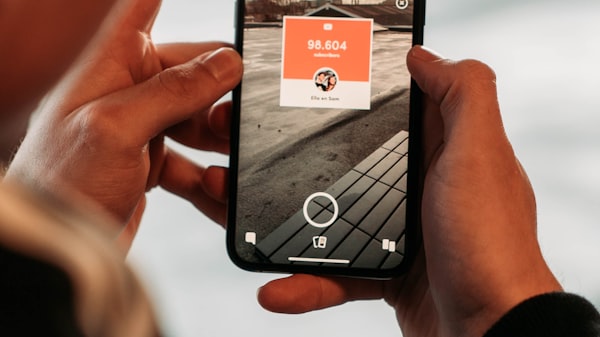


)
)